在使用Windows 7作業系統時,有時會遇到程式頻繁停止工作的問題,這給使用者帶來了許多困擾。為了幫助大家解決這個問題,php小編蘋果為大家總結了一些常見的解決方法,希望能對大家有幫助。接下來,我們就一起來看看如何解決win7頻繁出現程式停止運作的情況。
win7頻繁出現程式停止工作解決方法:
1、右鍵點選電腦圖標,選擇屬性。

2、然後選擇進階系統設定。
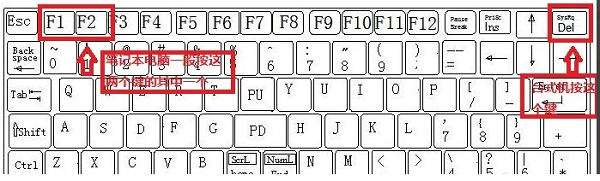
3、出現系統屬性窗口,點選效能下的設定。
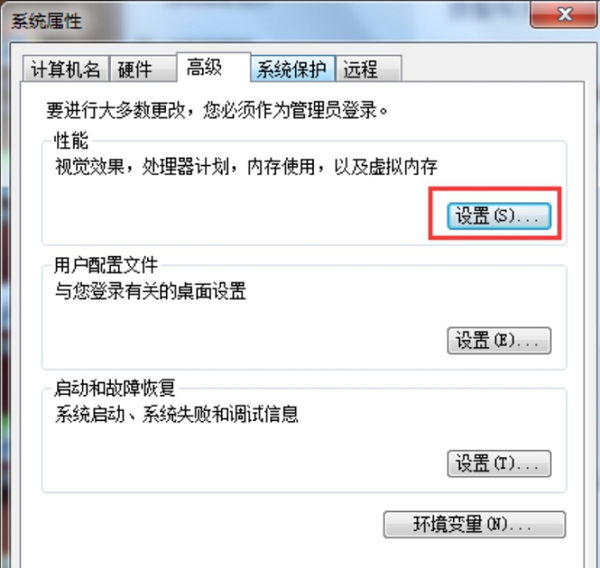
4、之後彈出的視窗中,切換到資料執行包含,選擇為除下列選定程式之外的所有程式和服務啟動,然後點擊下方的添加按鈕。
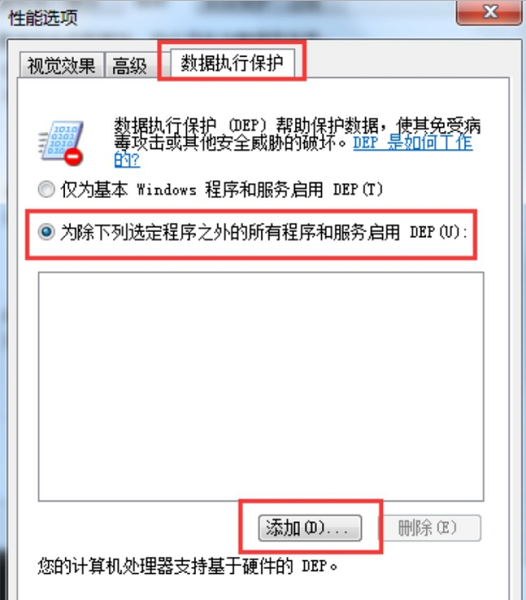
5、彈出的打開窗口,就可以看到停止工作的程序,選擇需要打開的程序,點擊打開,回到性能選項窗口點擊確定就可以了。
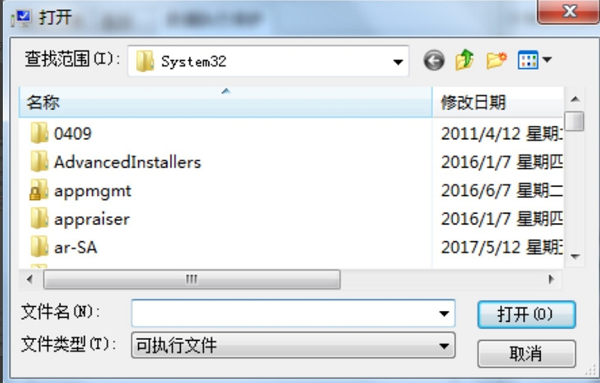
以上是win7頻繁出現程序停止工作怎麼解決?的詳細內容。更多資訊請關注PHP中文網其他相關文章!




